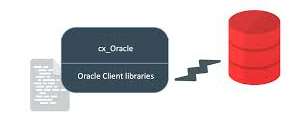Berikut adalah cara Install Oracle Client :
1. Install Oracle Client
1.1. Downlod Oracle Client pada website Oracle. Double klik pada file ( setup.exe ) download tersebut


1.2. Pilih Custom

1.3. Kemudian pilih bahasa, lalu klik Suivant ( Next )

1.4. Klik Suivant ( Next )

1.5. Centang seperti gambar dibawah lalu klik Suivant ( Next )

1.6. klik Suivant ( Next )

1.7. Klik Annuler ( Finish )
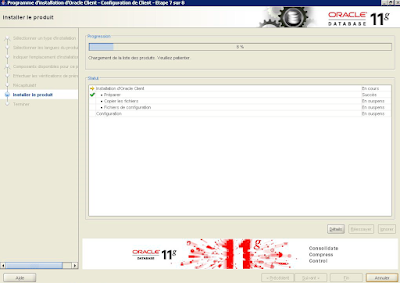

1.8. Setelah selesai installasi maka akan terlihat OLEDB Oracle sebagai Provider Connection

2. Configure the Oracle Net
2.1. Tambahkan file sqlnet.ora
NAMES.DIRECTORY_PATH= (TNSNAMES, HOSTNAME)
NAMES.DEFAULT_DOMAIN = LOCALDOM
SQLNET.EXPIRE_TIME = 30
2.2. Edit File tnsnames.ora
TESTSRV.LOCALDOM =
(DESCRIPTION =
(ADDRESS_LIST =
(ADDRESS = (PROTOCOL = TCP)(HOST = TestSrv.st.chulg)(PORT = 1521))
)
(CONNECT_DATA =
(SERVER = DEDICATED)
(SERVICE_NAME = TESTSRV.LOCALDOM)
)
)
2.3. Tes TNSNAMEs jalan atau tidak
Buka cmd , lalu ketikan : tnsping TESTSRV

Baca juga artikel yang berkaitan :